HVS32-Monitoring: Unterschied zwischen den Versionen
| (4 dazwischenliegende Versionen von einem anderen Benutzer werden nicht angezeigt) | |||
| Zeile 1: | Zeile 1: | ||
== Allgemeine Beschreibung == | == Allgemeine Beschreibung == | ||
| − | |||
Das HVS32 Monitoring ist eine Software, welche HVS32 Versandstationen mit unterschiedlichen | Das HVS32 Monitoring ist eine Software, welche HVS32 Versandstationen mit unterschiedlichen | ||
Funktionalitäten aufrufen kann und überwacht. <br/> Zum einen kann es Stationen im AutomatikPolling starten, zum anderen aber auch Tagesabschlüsse für Frachtführer voll automatisch | Funktionalitäten aufrufen kann und überwacht. <br/> Zum einen kann es Stationen im AutomatikPolling starten, zum anderen aber auch Tagesabschlüsse für Frachtführer voll automatisch | ||
abwickeln. <br/> Für den Fehlerfall kann eine Benachrichtigung per Mail erfolgen. <br/> Da die Software als | abwickeln. <br/> Für den Fehlerfall kann eine Benachrichtigung per Mail erfolgen. <br/> Da die Software als | ||
Dienst installiert wird, ist außerdem keine Windows Anmeldung mehr erforderlich. | Dienst installiert wird, ist außerdem keine Windows Anmeldung mehr erforderlich. | ||
| − | |||
| − | |||
== HVS32 Monitoring Polling == | == HVS32 Monitoring Polling == | ||
| Zeile 39: | Zeile 36: | ||
'''Gateway Port''': Port unter welchem das DGS erreichbar ist. | '''Gateway Port''': Port unter welchem das DGS erreichbar ist. | ||
| − | <br/> '''Monitoring Port''': Port unter welchem das Monitoring gestartet werden soll. | + | <br/> '''Monitoring Port''': Port unter welchem das Monitoring gestartet werden soll. Falls mehrere HVS32-Monitoringdienste im Einsatz sind, muss dieser Wert inkrementiert werden. |
<br/> '''Workstations''': Hier können Sie die HVS32 Workstation, welche vom Monitoring gestartet | <br/> '''Workstations''': Hier können Sie die HVS32 Workstation, welche vom Monitoring gestartet | ||
werden soll, mit einem Rechtsklick in die Fläche, hinterlegen. | werden soll, mit einem Rechtsklick in die Fläche, hinterlegen. | ||
| Zeile 77: | Zeile 74: | ||
*Nicht vorhandene Lizenzen werden im Monitoring nicht angezeigt. | *Nicht vorhandene Lizenzen werden im Monitoring nicht angezeigt. | ||
*Wenn in den Windows Diensten kein User hinterlegt wird, besteht die Möglichkeit, dass das Lokale System der den Windows Dienst ausführt, kein Zugriff auf die Druckertreiber oder Schreibberechtigung auf Verzeichnisse hat. Dadurch kann es auch vorkommen, dass Sendungen im HVS32 nach Verarbeitung direkt storniert werden. | *Wenn in den Windows Diensten kein User hinterlegt wird, besteht die Möglichkeit, dass das Lokale System der den Windows Dienst ausführt, kein Zugriff auf die Druckertreiber oder Schreibberechtigung auf Verzeichnisse hat. Dadurch kann es auch vorkommen, dass Sendungen im HVS32 nach Verarbeitung direkt storniert werden. | ||
| − | |||
| − | |||
== HVS32 Monitoring Scheduler == | == HVS32 Monitoring Scheduler == | ||
| Zeile 95: | Zeile 90: | ||
* EDI Nachübertragung (EDI repeat) | * EDI Nachübertragung (EDI repeat) | ||
* WaWi Erzeugung (WaWi response) | * WaWi Erzeugung (WaWi response) | ||
| + | * Report Erzeugung | ||
==== Konfigurationsmöglichkeiten ==== | ==== Konfigurationsmöglichkeiten ==== | ||
| Zeile 106: | Zeile 102: | ||
Über die Menüpunkte „Setup → Scheduler → Daily Closing / AutomaticMailAvis / EDI repeat | Über die Menüpunkte „Setup → Scheduler → Daily Closing / AutomaticMailAvis / EDI repeat | ||
sending / WaWi response file“ können Sie folgende Punkte konfigurieren: | sending / WaWi response file“ können Sie folgende Punkte konfigurieren: | ||
| − | |||
| − | |||
| − | |||
<br/> | <br/> | ||
<br/> | <br/> | ||
'''Daily Closing''': In dieser Maske können Sie per Rechtsklick neue Aufgaben hinterlegen, | '''Daily Closing''': In dieser Maske können Sie per Rechtsklick neue Aufgaben hinterlegen, | ||
bearbeiten oder auch entfernen. <br/> Es kann folgendes hinterlegt werden: Uhrzeit, HVS32 | bearbeiten oder auch entfernen. <br/> Es kann folgendes hinterlegt werden: Uhrzeit, HVS32 | ||
| − | Station und Frachtführer, welche Tagesabgeschlossen werden sollen. | + | Station und Frachtführer, welche Tagesabgeschlossen werden sollen.<br> |
| + | Zusätzlich können auch einzelne Versandarten und Auftraggeber, sowie der zu nutzende Ausgabekanal hinterlegt werden. Ist keine VersandartID oder AuftraggeberID hinterlegt, so werden alle Versandarten für den gewünschten Frachtführer und für jeden Auftraggeber abgeschlossen. Ist kein Ausgabekanal hinterlegt, so wird der im HVS32 konfigurierte genutzt. | ||
<br/> '''AutomaticMailAvis''': Hier können Station und Uhrzeit, mit einem Rechtsklick, konfiguriert werden. | <br/> '''AutomaticMailAvis''': Hier können Station und Uhrzeit, mit einem Rechtsklick, konfiguriert werden. | ||
Alle Mail Avisierungen die erzeugt, aber nicht versendet wurden, können nach versandt werden. | Alle Mail Avisierungen die erzeugt, aber nicht versendet wurden, können nach versandt werden. | ||
| Zeile 122: | Zeile 116: | ||
Für WaWi Dateien die erzeugt, aber nicht ins hinterlegte Verzeichnis, FTP Server oder E-Mail, | Für WaWi Dateien die erzeugt, aber nicht ins hinterlegte Verzeichnis, FTP Server oder E-Mail, | ||
übermittelt wurden, <br/> werden die Übermittlungen erneut versucht. | übermittelt wurden, <br/> werden die Übermittlungen erneut versucht. | ||
| + | <br/> '''Report''': Hier haben Sie die Möglichkeit die Report Erzeugung aus dem HVS32 zeitgesteuert anzustoßen. Per Rechtsklick können Sie die Konfiguration hinterlegen. | ||
| + | <br/> Es kann folgendes hinterlegt werden: Uhrzeit, HVS32 | ||
| + | Station und ReportID, welche erzeugt werden sollen. | ||
<br/> '''Max attempts''': Hier können Sie die Anzahl der maximalen Versuche eingeben, um eine | <br/> '''Max attempts''': Hier können Sie die Anzahl der maximalen Versuche eingeben, um eine | ||
Anfrage an das HVS32 zu schicken. | Anfrage an das HVS32 zu schicken. | ||
<br/> '''Timeout (in S)''': Hier geben Sie die Zeit ein, wie lange eine Aktion maximal brauchen darf, bis | <br/> '''Timeout (in S)''': Hier geben Sie die Zeit ein, wie lange eine Aktion maximal brauchen darf, bis | ||
sie vom Monitoring abgebrochen wird. | sie vom Monitoring abgebrochen wird. | ||
| + | <br/> | ||
| + | <br/> | ||
| + | [[File:Dailyclosing.PNG|RTENOTITLE]] | ||
==== Troubleshooting ==== | ==== Troubleshooting ==== | ||
| Zeile 132: | Zeile 132: | ||
*Nicht vorhandene Lizenzen werden im Monitoring nicht angezeigt. | *Nicht vorhandene Lizenzen werden im Monitoring nicht angezeigt. | ||
*Wenn in den Windows Diensten kein User hinterlegt wird, besteht die Möglichkeit, dass das Lokale System der den Windows Dienst ausführt, kein Zugriff auf die Druckertreiber oder Schreibberechtigung auf Verzeichnisse hat. Dadurch kann es auch vorkommen, dass Sendungen im HVS32 nach Verarbeitung direkt storniert werden. | *Wenn in den Windows Diensten kein User hinterlegt wird, besteht die Möglichkeit, dass das Lokale System der den Windows Dienst ausführt, kein Zugriff auf die Druckertreiber oder Schreibberechtigung auf Verzeichnisse hat. Dadurch kann es auch vorkommen, dass Sendungen im HVS32 nach Verarbeitung direkt storniert werden. | ||
| − | |||
| − | |||
== HVS32 Monitoring Light == | == HVS32 Monitoring Light == | ||
Version vom 29. September 2020, 09:34 Uhr
Allgemeine Beschreibung
Das HVS32 Monitoring ist eine Software, welche HVS32 Versandstationen mit unterschiedlichen
Funktionalitäten aufrufen kann und überwacht.
Zum einen kann es Stationen im AutomatikPolling starten, zum anderen aber auch Tagesabschlüsse für Frachtführer voll automatisch
abwickeln.
Für den Fehlerfall kann eine Benachrichtigung per Mail erfolgen.
Da die Software als
Dienst installiert wird, ist außerdem keine Windows Anmeldung mehr erforderlich.
HVS32 Monitoring Polling
Funktionsbeschreibung
Für das Monitoring Polling ist ein DGS (Data Gateway Server) Grundvoraussetzung und es
wird eine extra Lizenz im HVS32 benötigt.
Das Monitoring setzt Parameter für Stationen und meldet alle konfigurierten Packplätze am
DGS an.
Dieses nimmt die Verbindung entgegen und merkt sich diese, sowie die
Packplatzkennung.
Anschließend startet das Monitoring das HVS32 und stellt eine
Verbindung her. Zu beachten ist, dass nur angemeldete Packplätze vom DGS bedient werden.
Die Daten werden vom DGS an das Monitoring und dann an das HVS32 geschickt.
Sollte das HVS32 nicht mehr reagieren, so wird es neu gestartet. Timeouts und
Wiederholungsraten sind konfigurierbar.
Die Stationen können zeitgesteuert gestartet und
gestoppt werden.
Konfigurationsmöglichkeiten
Um den Konfigurator zu starten, öffnen Sie „\Heidler\HVS32\HVS32MonitoringService“ und
starten Sie die Anwendung „HVS32MonitoringServer.exe“.
Um eine Fehlerbenachrichtigung zu konfigurieren, klicken Sie im Hauptmenü auf
Setup → Notification.
Tragen Sie hier Ihre SMTP Daten, sowie die Empfänger
(To und CC, mehrere E-Mail-Adressen mit Semikolon getrennt) ein.
Um Ihre Einstellungen zu
prüfen, kann mit dem Testbutton eine Test E-Mail verschickt werden.
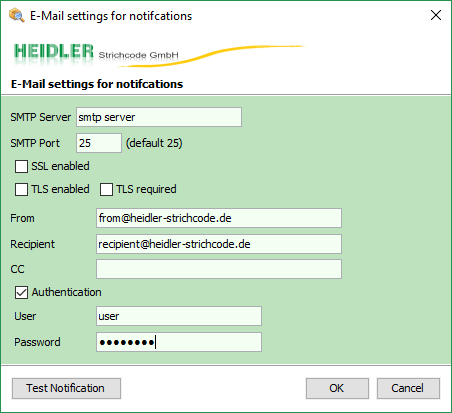
Über den Menüpunkt „Setup → Gateway polling“ können Sie folgende Punkte konfigurieren:
Gateway Port: Port unter welchem das DGS erreichbar ist.
Monitoring Port: Port unter welchem das Monitoring gestartet werden soll. Falls mehrere HVS32-Monitoringdienste im Einsatz sind, muss dieser Wert inkrementiert werden.
Workstations: Hier können Sie die HVS32 Workstation, welche vom Monitoring gestartet
werden soll, mit einem Rechtsklick in die Fläche, hinterlegen.
Max attempts: Hier können Sie die Anzahl der maximalen Versuche eingeben, um eine
Anfrage an das HVS32 zu schicken.
Connection timeout: Hier geben Sie die Zeit ein, wie lange eine Station maximal brauchen
darf, bis sie vom Monitoring neugestartet wird.
Timeouts: Zusätzlich können im unteren Fenster, noch pro Funktion, explizite Timeouts
gesetzt werden. Jede HVS32 Funktion ist mit einem Standardtimeout hinterlegt.
Zum Beispiel Versanddatenanfrage (Label Druck) mit 60 Sekunden. Sollte der Timeout zu gering
sein, können Sie die entsprechende Funktion mit dem gewünschten Timeout hinterlegen.
Standardmäßig kann das aber leer bleiben.
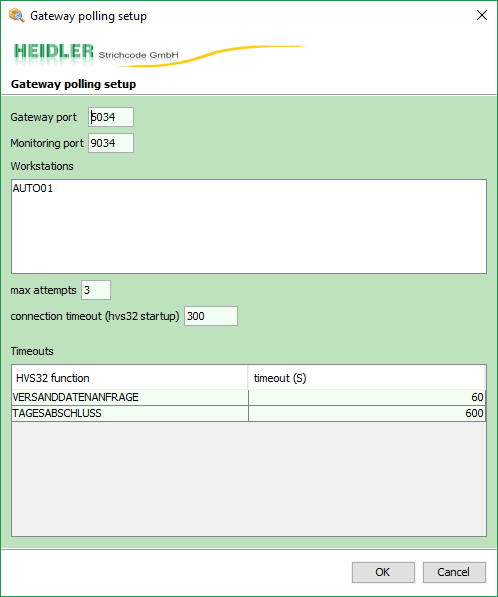
Unter „Setup/Scheduler → Start & Stop polling“ können Sie noch die Start- und Stopzeit
einstellen.
Wichtig: Diese Zeit sollte, aufgrund der Zeitumstellung, nicht zwischen 2:00 und
3:00 Uhr Nachts liegen.
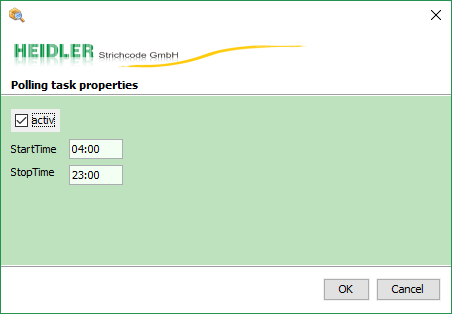
Nachdem das Monitoring vollständig konfiguriert wurde, ist es notwendig, dass Sie in den
Windows Diensten, unter „HVS32MonitoringService“, einen Windowsuser mit lokalen
Adminrechten hinterlegen.
Troubleshooting / Logs
- Sollte das HVS32 nicht mehr reagieren, gibt es eine Timeout Exception.
- Da das Monitoring den HVS32 Packplatz (z.B. Auto01) im Hintergrund startet, darf derselbe Packplatz (Auto01) nicht erneut über die HVS32 Verknüpfung gestartet werden.
- Wenn der Monitoring-Dienst über den Task Manager beendet wird, so wird die dazugehörige HVS32 Versandstation nicht beendet. Bei erneutem Starten des Dienstes, wird der hinterlegte Packplatz gestartet und es sind mehrere HVS32 Instanzen geöffnet.
- Recent.log: Kurz alle relevanten Informationen, wie zum Beispiel Fehler und ProzessIDs.
- Monitoring.log: Ausführlicher als der Recent.log. Die Logs sind unter „\Heidler\HVS32\HVS32MonitoringService\logs“ zu finden.
- Nicht vorhandene Lizenzen werden im Monitoring nicht angezeigt.
- Wenn in den Windows Diensten kein User hinterlegt wird, besteht die Möglichkeit, dass das Lokale System der den Windows Dienst ausführt, kein Zugriff auf die Druckertreiber oder Schreibberechtigung auf Verzeichnisse hat. Dadurch kann es auch vorkommen, dass Sendungen im HVS32 nach Verarbeitung direkt storniert werden.
HVS32 Monitoring Scheduler
Funktionsbeschreibung
Für das Monitoring Scheduler wird eine extra Lizenz im HVS32 benötigt.
In diesem Monitoring wird die HVS32 Station zum konfigurierten Zeitpunkt aufgerufen und
nach erfolgreich beendeter Aktion, automatisch wieder beendet. Timeouts können
individuell konfiguriert werden. Für den Fehlerfall wird die Anzahl der Wiederholungen
eingestellt und es gibt die Möglichkeit, per E-Mail darüber informiert zu werden.
Hier gibt es verschiedene Zeitgesteuerte Tasks zur Auswahl:
- Tagesabschluss (Daily Closing)
- AMA Ansteuerung (AutomaticMailAvis)
- EDI Nachübertragung (EDI repeat)
- WaWi Erzeugung (WaWi response)
- Report Erzeugung
Konfigurationsmöglichkeiten
Um den Konfigurator zu starten, öffnen Sie „\Heidler\HVS32\HVS32MonitoringService“ und
starten Sie die Anwendung „HVS32MonitoringServer.exe“.
Um eine Fehlerbenachrichtigung zu konfigurieren, klicken Sie im Hauptmenü auf
Setup → Notification. Tragen Sie hier Ihre SMTP Daten, sowie die Empfänger
(To und CC, mehrere E-Mail-Adressen mit Semikolon getrennt) ein.
Um Ihre Einstellungen zu
prüfen, kann mit dem Testbutton eine Test E-Mail verschickt werden.
Über die Menüpunkte „Setup → Scheduler → Daily Closing / AutomaticMailAvis / EDI repeat
sending / WaWi response file“ können Sie folgende Punkte konfigurieren:
Daily Closing: In dieser Maske können Sie per Rechtsklick neue Aufgaben hinterlegen,
bearbeiten oder auch entfernen.
Es kann folgendes hinterlegt werden: Uhrzeit, HVS32
Station und Frachtführer, welche Tagesabgeschlossen werden sollen.
Zusätzlich können auch einzelne Versandarten und Auftraggeber, sowie der zu nutzende Ausgabekanal hinterlegt werden. Ist keine VersandartID oder AuftraggeberID hinterlegt, so werden alle Versandarten für den gewünschten Frachtführer und für jeden Auftraggeber abgeschlossen. Ist kein Ausgabekanal hinterlegt, so wird der im HVS32 konfigurierte genutzt.
AutomaticMailAvis: Hier können Station und Uhrzeit, mit einem Rechtsklick, konfiguriert werden.
Alle Mail Avisierungen die erzeugt, aber nicht versendet wurden, können nach versandt werden.
EDI repeat sending: Hier können Station und Uhrzeit, mit einem Rechtsklick, konfiguriert werden.
Alle Frachtführerdateien die erzeugt, aber nicht übermittelt wurden, werden versucht nach
zu übertragen.
WaWi response file: Hier können Station und Uhrzeit, mit einem Rechtsklick, konfiguriert werden.
Für WaWi Dateien die erzeugt, aber nicht ins hinterlegte Verzeichnis, FTP Server oder E-Mail,
übermittelt wurden,
werden die Übermittlungen erneut versucht.
Report: Hier haben Sie die Möglichkeit die Report Erzeugung aus dem HVS32 zeitgesteuert anzustoßen. Per Rechtsklick können Sie die Konfiguration hinterlegen.
Es kann folgendes hinterlegt werden: Uhrzeit, HVS32
Station und ReportID, welche erzeugt werden sollen.
Max attempts: Hier können Sie die Anzahl der maximalen Versuche eingeben, um eine
Anfrage an das HVS32 zu schicken.
Timeout (in S): Hier geben Sie die Zeit ein, wie lange eine Aktion maximal brauchen darf, bis
sie vom Monitoring abgebrochen wird.
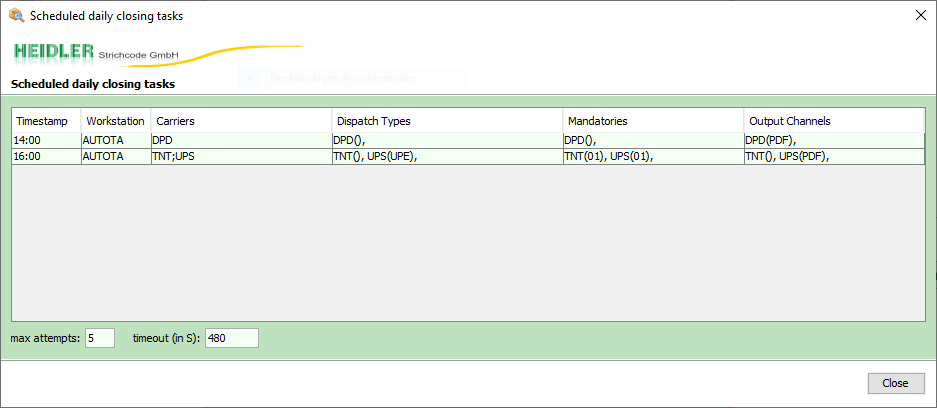
Troubleshooting
- Wenn der Tagesabschluss unerwartet beendet wird, kann es beim erneuten Versuch eines Tagesabschlusses dazu kommen, dass die Daten nicht mehr vorhanden sind. In diesem Fall müssen sie manuell nach versandt werden.
- Nicht vorhandene Lizenzen werden im Monitoring nicht angezeigt.
- Wenn in den Windows Diensten kein User hinterlegt wird, besteht die Möglichkeit, dass das Lokale System der den Windows Dienst ausführt, kein Zugriff auf die Druckertreiber oder Schreibberechtigung auf Verzeichnisse hat. Dadurch kann es auch vorkommen, dass Sendungen im HVS32 nach Verarbeitung direkt storniert werden.
HVS32 Monitoring Light
Funktionsbeschreibung
Das Monitoring Light wird ausschließlich für Filepolling verwendet.
Es startet auch nur die HVS32 Stationen und überwacht die Prozesse.
So werden beendete Prozesse automatisch neu gestartet.
Bei dieser Variante des Monitorings gibt es keine Timeouts.
Es ist keine Lizenzierung notwendig.
Konfigurationsmöglichkeiten
Um den Konfigurator zu starten, öffnen Sie „\Heidler\HVS32\HVS32MonitoringService“ und
starten Sie die Anwendung „HVS32MonitoringLightServer.exe“.
Über die Menüpunkte „Setup → Workstation“ und „Setup → Scheduler“, können Sie Ihre
Workstations mit einem Rechtsklick, beziehungsweise Ihre Start- und Stopzeiten eintragen.
Es besteht nur die Möglichkeit einzustellen, wann welche HVS32 Station gestartet werden soll.
Wichtig: Diese Zeit sollte, aufgrund der Zeitumstellung, nicht zwischen 2:00 und 3:00 Uhr Nachts liegen.
Troubleshooting
Da es beim Starten der Station keine Überwachung gibt, wird im Fehlerfall keine E-Mail verschickt und das HVS32 auch nicht neu gestartet.